Как установить темную тему в Яндекс Браузере на Андроиде
Темная тема в Яндекс Браузере на Андроид также была продумана разработчиками обозревателя, как и для десктопной версии. Включить черный режим можно непосредственно через ОС телефона, а также посредством стороннего приложения. Как это сделать, рассмотрим ниже.
Что такое темная тема в Яндекс.Браузере
Разработчики Яндекс.Браузера включили возможность поменять фон для практического использования. Но перед тем, как включать его, надо понять какие плюсы и минусы у него, поскольку в процессе активации такой темы могут возникнуть сложности.
Благодаря темной теме снижается нагрузка на глаза, смотреть в экран особенно ночью становится более удобно. Данная возможность поможет тем, кто работает или учится, проводит много времени девайсом.
Помимо этого, если поставить черный фон, то можно полностью сконцентрироваться на тексте и не отвлекаться на уведомления или другие элементы интерфейса страницы.
К сильным сторонам относится и меньшее потребление электричества, но это правило касается OLED-дисплеев. Подходит темная тема и для многих сайтов.
Есть и недостатки, но их немного. Например, сложно настроить черный фон, если не знать, как это сделать. Помимо этого, юзеры не сразу могут привыкнуть к новому оформлению после продолжительного использования светлого фона.
Для чего необходима темная тема в Яндекс.Браузере на Андроиде
Как известно, разработчики обозревателя придумали и внедрили в свой продукт черный режим, который позволяет снижать нагрузку на глаза при работе с мобильным устройством в темное время суток.
Среди недостатков пользователи выделяют тот факт, что сложно сразу привыкнуть к установленному оформлению, если ране юзер использовал только белый фон. Кроме этого, настроить удается темную тему не сразу, поскольку для этого надо хорошо разбираться в меню смартфона.
Способы активации темной темы на Андроиде
Есть несколько инструкций того, как включить темную тему в Яндекс Браузере на Андроид. Каждую из них рассмотрим подробнее.
В настройках
Чтобы на телефоне установить темный фон, инструкция такая:
- Запустите обозреватель.
- Тапните на кебаб.
- Нажмите на «Настройки».
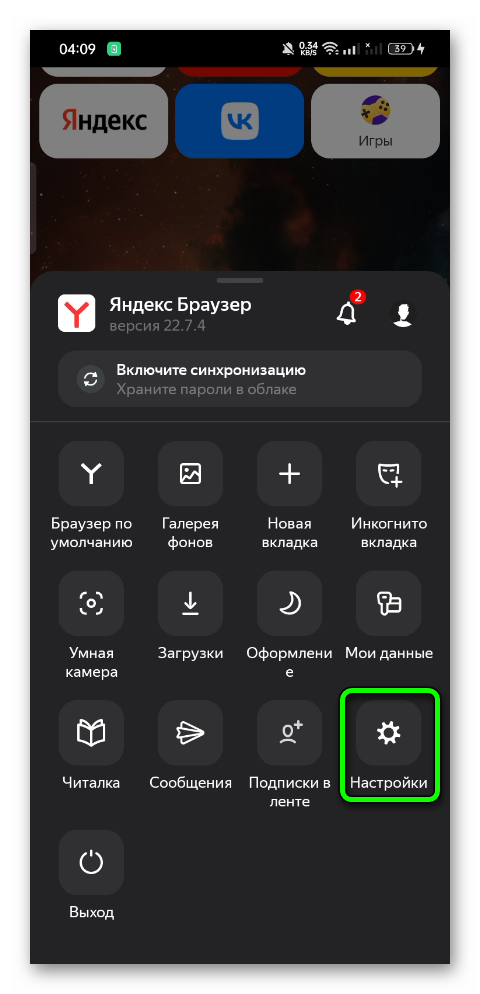
- Выберите пункт «Оформление».
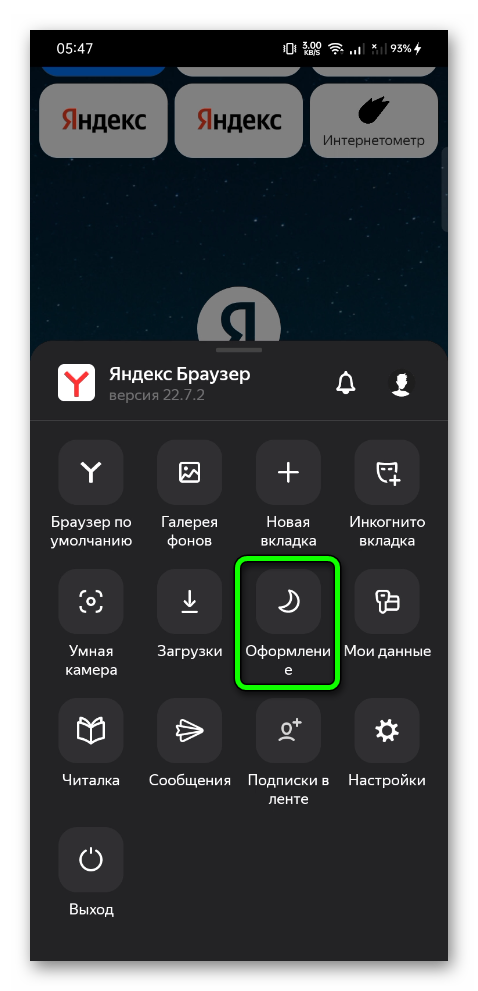
- Поставьте галочку возле строки «Всегда темное».
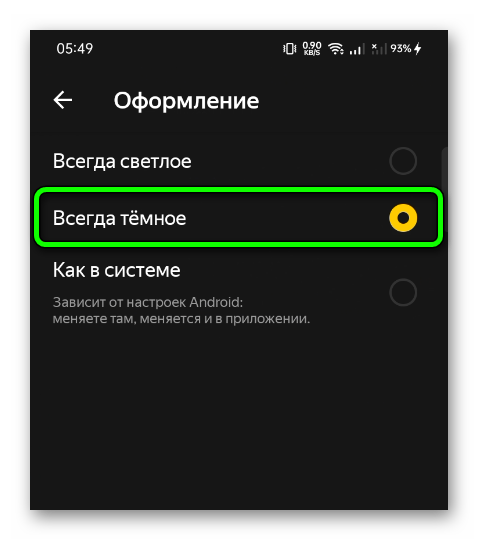
После этой манипуляции вкладки и строка обозревателя станут темными. Изменить фон на светлый возможно, если повторить все пункты из этой инструкции, но поставить галочку возле строки «Всегда светлое».
Сторонние приложения
Для установки темной темы на смартфоне использовать можно и сторонние утилиты. Например, хорошо подойдет Care Your Eyes. При активации приложения страницы становятся темными, поэтому просматривать их в темноте становится более удобно.
У дополнения есть настройки, но функционирует оно и с обычными параметрами. Инструкция установки и активации:
- Перейдите по ссылке https://chrome.google.com/webstore/detail/care-your-eyes/fidmpnedniahpnkeomejhnepmbdamlhl в обозревателе.
- Тапните на кнопку «Установить».
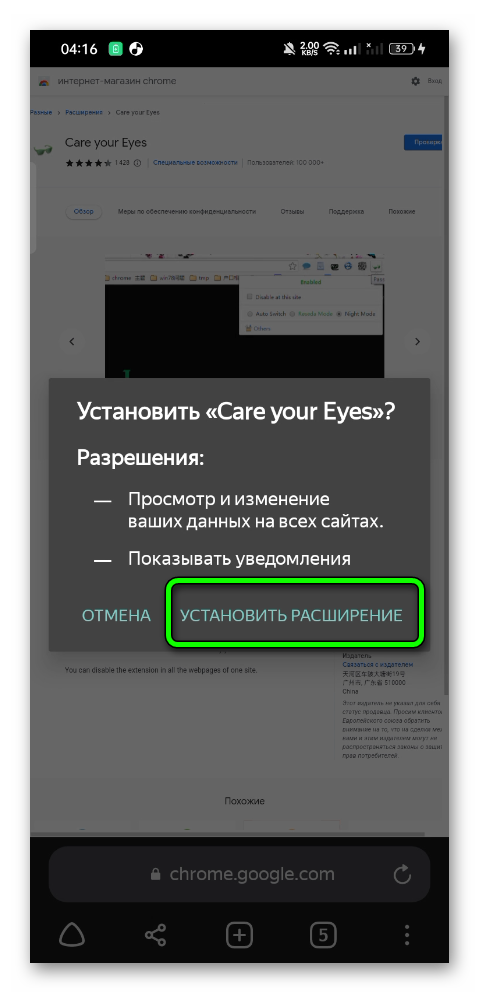
- Подтвердите свои действия, нажав на кнопку «Разрешить».
- Вернитесь на главную страницу Яндекс.Браузера.
- Кликните на кебаб.
- Зайдите в раздел «Настройки».
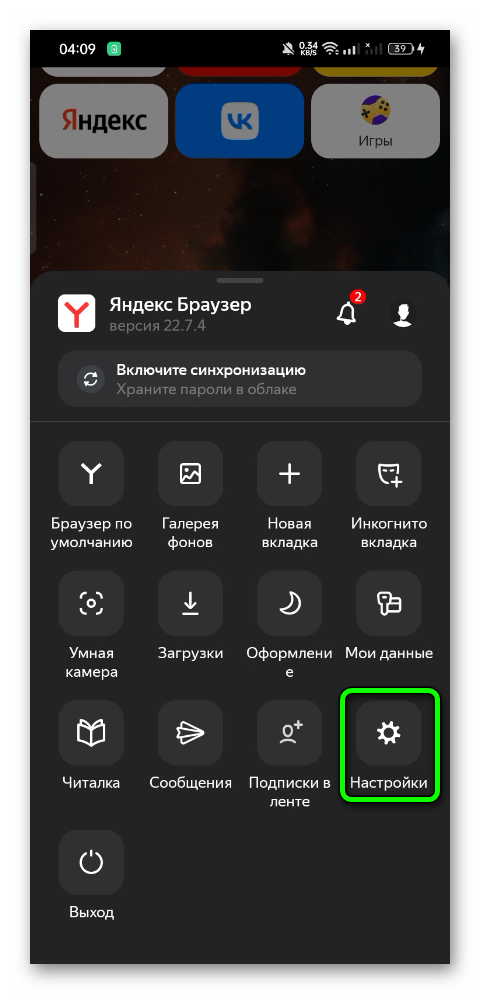
- В блоке «Дополнения (бета-версия)» тапните на пункт «Каталог дополнения».
- Найдите Care Your Eyes переведите тумблер в активное положение, передвинув его из положения «Выкл.» в положение «Вкл.».
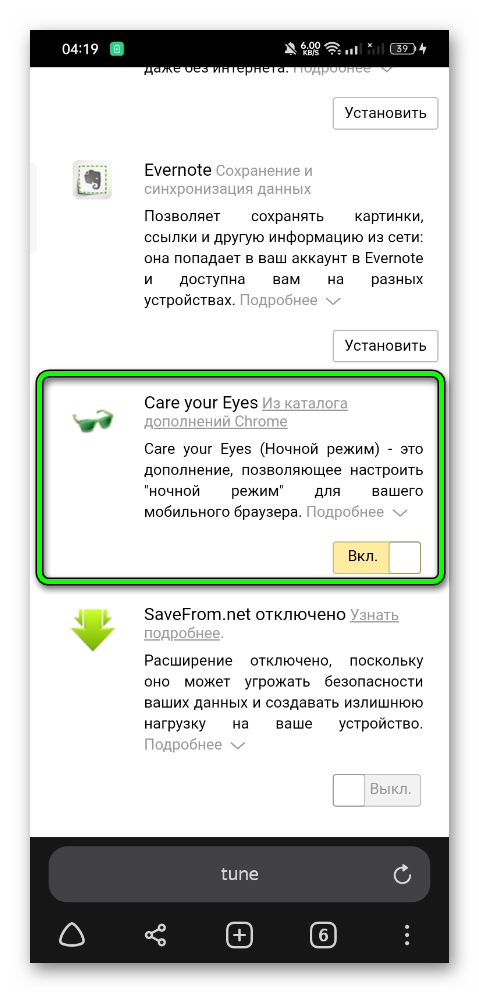
После этого нужно перезапустить обозреватель, в результате чего отображение страниц будет происходить в темном цвете.
Затемнение интерфейса браузера и страниц
Существует еще один способ установить темную заставку. Сделать это можно и из галереи фонов. Для этого:
- Запустите обозреватель.
- Нажмите на кебаб.
- Нажмите на вкладку «Галерея фонов».
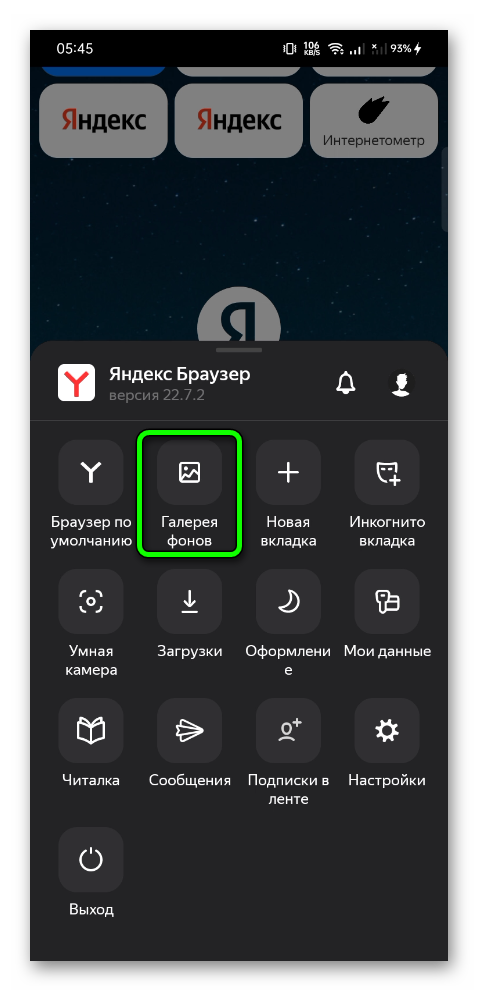
- Выберите папку «Темные фоны».
- Кликните на понравившееся изображение и нажмите на «Применить».
Фон сразу изменится на стартовой странице. Одновременно с этим цвет оформления в меню браузера также поменяется.
В мобильной версии обозревателя, как и в десктопной, есть возможность активировать опцию «Чередовать фоны из альбома», чтобы они менялись ежедневно.
Как включить на отдельной странице
Все страницы в сети отображаются по одному шаблону: белый фон и текст черного цвета. В данном случае восприятие контента происходит максимально правильно. Но у пользователей есть возможность изменить тему страницы. Поможет в этом расширение Dark Reader. Действовать в этом случае нужно также, как и с дополнением Care Your Eyes.
Отключение темного фона Яндекс.Браузере
При необходимости отключить темную тему на мобильном устройстве не составит труда. В случае с девайсами, работающими под управлением Android, алгоритм такой:
- Запустите Яндекс.Браузер на смартфоне.
- Тапните на кебаб.
- Выберите пункт «Настройки».
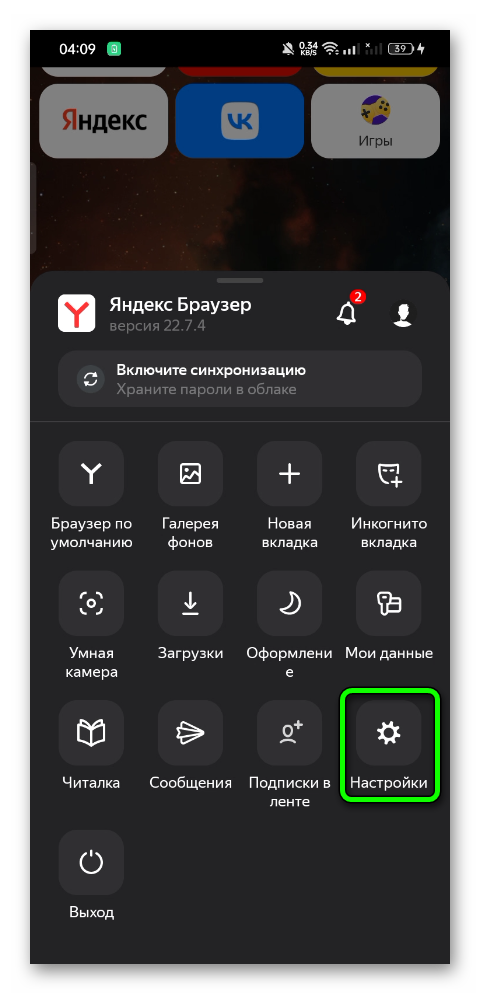
- Зайдите в раздел «Оформление».
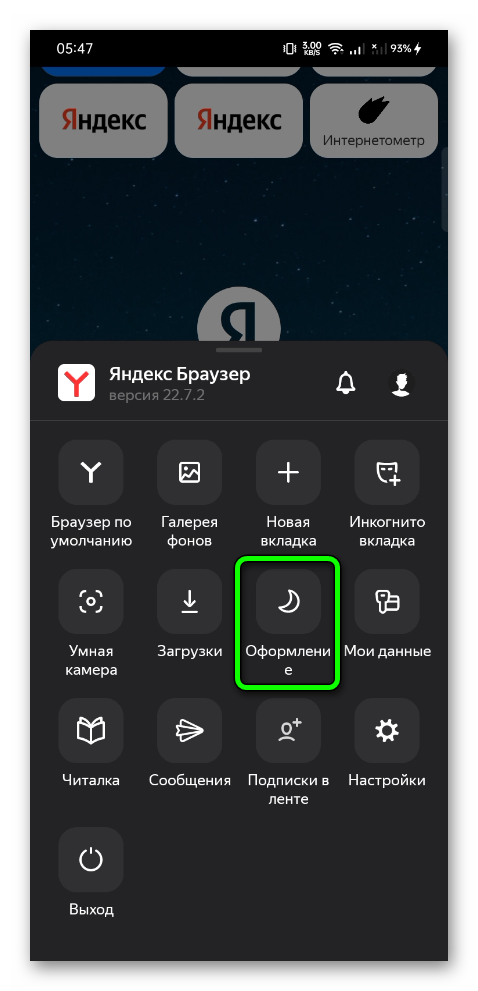
- Установите «Всегда светлое».
Если возникнет необходимость на iPhone вернуть светлый фон, то сделать это можно также через «Настройки». Но подобрать новый фон не получится для нее.
Настроить темный режим в мобильной версии Яндекс.Браузере сможет каждый пользователь. Но для этого желательно использовать актуальную версию обозревателя и следовать пошаговому алгоритму разработчиков.





